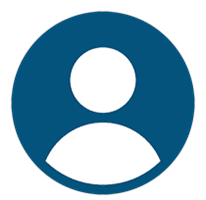19 хитрощів в Facebook Messenger
Facebook - найбільш популярна соціальна мережа в світі, а додаток для обміну повідомленнями Facebook Messenger також користується великою популярністю серед користувачів. Практично кожен, хто використовує Facebook, використовує Messenger для спілкування з друзями. Однак більшість людей не знають про чудові функції, які Facebook додав в додаток Messenger. У цьому огляді перераховані деякі з кращих і найбільш корисних порад Facebook Messenger, які допоможуть вам використовувати додаток в повній мірі.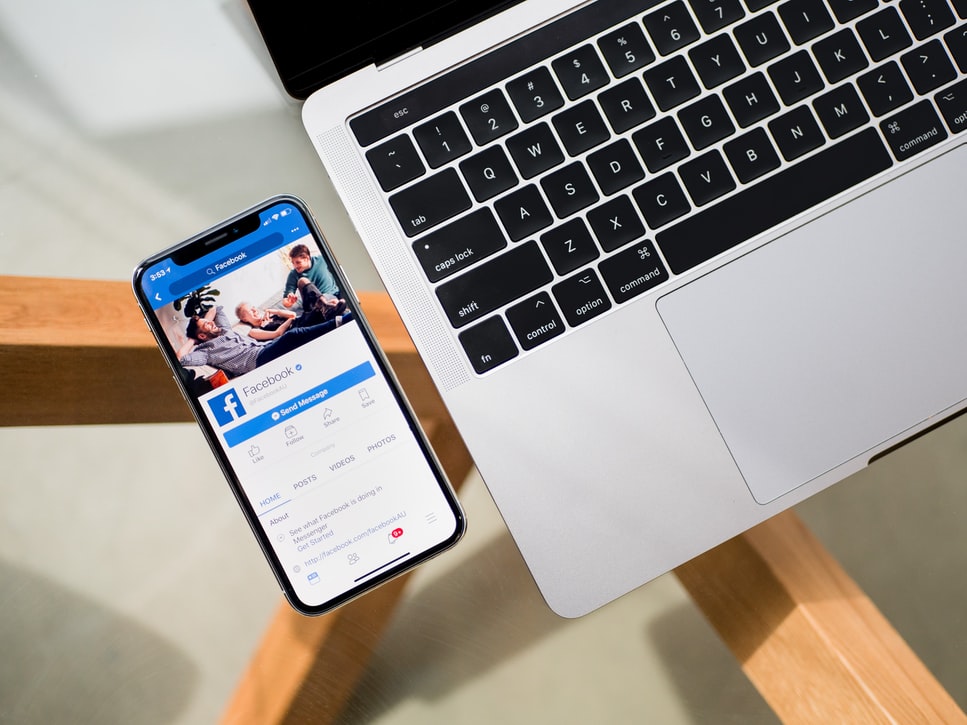
Блокування повідомлень від бізнес-аккаунта
Якщо раніше ви спілкувалися з бізнес-сторінкою в Facebook Messenger, а тепер отримуєте рекламні повідомлення, які вас дратують, то є рішення для такого випадку.
Відкрийте розмову і в верхньому правому куті торкніться синього значка галочки, а потім натисніть «Відключити повідомлення». Тепер, якщо компанія спробує відправити вам повідомлення, вона отримає повідомлення про те, що з цією людиною не можна зв'язатися в Messenger. Крім того, після блокування контакту, якщо ви відкриєте Додаткові параметри, ви зможете приховати, видалити або розблокувати бесіду.
Приховування реклами
Незважаючи на те, що реклама в Facebook Messenger не так вже й дратує і відображається, як одна із розмов, проте, якщо ви хочете приховати цю рекламу, є простий спосіб зробити це. На вкладці Чати проведіть пальцем по оголошенню. Натисніть на меню, що з'явилося і виберіть Приховати рекламу.
Пошук в розмові
Іноді ви хочете знайти щось, що ви або ваш друг поділилися в розмові Facebook Messenger. Таким чином, замість прокрутки усієї розмови, ви можете використовувати опцію Пошук в розмові.
Відкрийте будь-яку розмову і торкніться зображення профілю вашого контакту. В налаштуваннях натисніть Пошук в розмові і тепер в поле пошуку введіть будь-яке ключове слово, яке ви хочете знайти. Сервіс миттєво видасть всі результати, що відповідають вашому ключовому слову.
Messenger Room
Цікавою особливістю Facebook Messenger є Messenger Room. Це відеочат, де ви можете спілкуватися з людьми через загальний доступ до посилань і будь-хто, у кого є загальне посилання, може приєднатися, навіть якщо у нього немає облікового запису Facebook або Messenger. Щоб створити кімнату Messenger, перейдіть в Люди і натисніть Активно. Тут натисніть «Створити кімнату», а потім натисніть «Спробувати». Тепер камера вашого пристрою буде активована для відеодзвінка. Однак на цьому етапі ви побачите два варіанти додавання учасників:
Люди з посиланням (будь-який, хто має посилання, може приєднатися до кімнати).
Тільки люди на Фейсбуці (тільки ті, у кого є акаунт на Фейсбуці, можуть приєднатися до кімнати).
Вирішивши, хто може приєднатися до вашої кімнаті, натисніть «Поділитися посиланням», щоб запросити людей в ваш відеочат.
Включення темної теми
Темний режим - новітня тенденція для користувача інтерфейсу додатків і операційних систем. Як і багато інших додатків, ви можете змінити призначений для користувача інтерфейс вашого Facebook Messenger на темний режим. Ось, як ви можете активувати його:
Натисніть на зображення свого профілю, щоб перейти до налаштувань.
Натисніть «Темний режим»> «Вкл.», Щоб активувати призначений для користувача інтерфейс темного режиму.
Використання настільної версії (messenger.com)
У вашому браузері є мобільний додаток Facebook Messenger, а в вашому браузері є Messenger, доступ до якого ви можете отримати через Facebook. Але чи знаєте ви, що існує третій спосіб доступу до Messenger, тобто через messenger.com. Хоча messenger.com не матиме всі функції додатка Facebook Messenger, але він може бути хорошим варіантом, коли ви не можете отримати доступ до Messenger будь-яким іншим способом.
Можливості секретного чату
Є моменти, коли ви хочете спілкуватися таємно з одним з ваших контактів на Facebook. В такому випадку Facebook Messenger дозволяє вам почати секретну розмову, яка є зашифрованою. Щоб почати секретну розмову в додатку Messenger:
Натисніть значок нового повідомлення в правому верхньому куті. Натисніть «Секрет», а потім виберіть контакт, з яким ви хочете провести секретну розмову. Ви також можете змінити існуючу бесіду на секретну, натиснувши на ім'я людини вгорі і вибравши Перейти до секретної бесіди.
Що цікаво в секретних розмовах, так це те, що ви можете встановити таймер для кожного повідомлення, натиснувши на значок таймера в текстовому полі, а потім вибравши будь-який час від 5 секунд до 1 дня, після чого повідомлення зникне, як тільки воно буде прочитано одержувачем .
Якщо ви не бачите цю опцію в своєму додатку Messenger, вам доведеться активувати її в налаштуваннях. Для цього:
Натисніть на зображення профілю у верхньому лівому кутку.
Перейдіть до секретних розмов і увімкніть його.
Ви також можете видалити секретні бесіди на цій же сторінці.
Показ свого місця розташування
Facebook Messenger дозволяє вам поділитися своїм поточним місцезнаходженням з будь-ким з ваших друзів на Facebook, щоб їм було легко з вами зв'язатися. Щоб поділитися своїм місцем розташування:
Відкрийте будь-яку розмову, а потім натисніть плюс (+) в лівому нижньому кутку.
Виберіть «Місцезнаходження» (значок стрілки праворуч) і ви побачите карту з шпилькою, яка відображатиме точне місцезнаходження.
Натисніть Start Sharing Live Location і ваш друг дізнається, де вас знайти.
Відправлення відеоповідомлення
Так само, як відправка голосових повідомлень, ви можете використовувати Facebook Messenger для відправки відеоповідомлень вашим контактам. Для цього в Facebook Messenger у вашому браузері:
Відкрийте розмову і натисніть на значок камери в лівому нижньому кутку.
Виберіть «Зняти відео», запишіть своє відеоповідомлення та надішліть його.
Аналогічно, щоб відправити відеоповідомлення в мобільному додатку Facebook Messenger:
Відкрийте будь-яку розмову, а потім натисніть камери. На екрані камери натисніть і утримуйте кнопку в центрі, щоб створити відео. Як тільки ви відпустите цю кнопку, ваше відео почне показ.
Тепер натисніть Відправити, щоб поділитися ним з вашим контактом.
Аудіо / відео дзвінки або відправлення голосового повідомлення
Виходячи за рамки текстової розмови, Facebook Messenger дозволяє вам робити голосові і відеодзвінки з вашими контактами. Просто відкрийте будь-яку розмову, а потім натисніть голосового або відеодзвінка в правому верхньому куті. Ви також можете відправляти голосові повідомлення своїм контактам, натиснувши значок мікрофона знизу, а потім натиснувши червону кнопку запису.
Управління групами
Більшість додатків для обміну повідомленнями дозволяють створювати і управляти груповими бесідами, і Facebook Messenger не є винятком. Ця функція особливо корисна, коли вам доводиться координувати свої дії з декількома вашими друзями в Facebook, а іноді навіть не друзями.
Ви можете створити групу, виконавши такі дії:
Натисніть значок нового повідомлення у верхньому правому кутку, після чого з'явиться список пропонованих контактів.
Виберіть ті, які ви хочете додати до групи і натисніть Готово.
Якщо людей, яких ви хочете додати до групи, немає в списку пропонованих контактів, ви можете знайти їх в полі пошуку вище. Ви навіть можете додати в свою групу людей, яких немає серед ваших друзів на Facebook.
Після створення групи ви можете перейти до налаштування групи, де можна змінити колірну тему групи, призначити псевдоніми членам, змінити ім'я групи і виконати інші налаштування.
Вимкнути сповіщення групи
Групові бесіди Facebook Messenger дуже корисні для одночасного спілкування і координації з групою друзів. Однак, коли члени групи починають ділитися повідомленнями, які не мають до вас ніякого відношення, тоді ви не бачите вибору, окрім, як відключити повідомлення. Щоб відключити повідомлення групи:
На вкладці Чат проведіть пальцем вліво по груповій розмові.
Натисніть на значок дзвіночка і виберіть, як довго ви хочете, щоб цей груповий чат був відключений.
Ви побачите вікно меню з різними часовими інтервалами - від 15 хвилин до 24 годин і навіть поки не включити його знову.
Якщо ви не хочете просто відключати повідомлення, але не отримувати їх взагалі, в налаштуваннях групи є можливість ігнорувати повідомлення.
Після включення цієї опції група буде переміщена в список відфільтрованих повідомлень, і ви не отримаєте ніяких повідомлень. Крім того, ніхто з членів вашої групи не дізнається, що ви проігнорували повідомлення групи.
Примітка. Функція відключення повідомлень недоступна в мобільному додатку Messenger.
Створення історій
Ви можете використовувати Facebook Messenger, щоб створювати і ділитися історією зі своїми друзями. Як і в Instagram і Snapchat, ви можете поділитися фотографією або відео, які можуть переглядати ваші друзі і це триває 24 години. Щоб створити історію:
Перейдіть до кнопки «Історія» в лівому верхньому кутку і натисніть на плюс (+).
Історія потрапить в ваш фотоальбом, де ви зможете вибрати фотографії або відео або отримати доступ до камери, щоб відразу ж зробити її. Ви можете опублікувати свою історію всім людям в ваших контактах Facebook або відправити обраним в якості повідомлення. Просто виберіть контакти, з якими ви хочете поділитися своєю історією і натисніть «Відправити».
Примітка. Ця установка доступна лише в мобільному додатку Messenger.
Перегляд історії анонімно
Якщо ви хочете побачити історію друзів в Facebook Messenger анонімно, то цей функціонал для вас. У додатку Messenger натисніть «Люди» знизу, а потім натисніть «Історії» в правому верхньому кутку. Тут ви побачите всі історії, якими поділилися ваші друзі за останні 24 години. Незважаючи на те, що історія буде показана у вигляді ескізу, вона досить велика, щоб хто-небудь міг зрозуміти, про що вона.
Проте, одним з недоліків цього трюку є те, що ви не можете бачити всі історії, якими поділилися ваші друзі, і тільки останню з них буде видно вам.
Додавання псевдонімів
Facebook Messenger дозволяє вам змінити будь-який з ваших імен контактів і дати їм нікнейм за вашим вибором. Ось, як це зробити:
Натисніть на ім'я вашого контакту і перейдіть до Змінити псевдоніми. Встановіть псевдонім для вашого друга. Тепер натисніть Зберегти.
Установка псевдонімів також може допомогти вам розрізняти ваші контакти, якщо більше одного з них мають одне і те ж ім'я.
Примітка. Тільки ви і ваш друг зможете побачити псевдонім, який ви їм задали.
Ігри з друзями
Facebook Messenger пропонує вам зіграти в ігри з будь-яким з ваших контактів. Просто відкрийте бесіду з одним з ваших контактів і клацніть значок ігрової консолі на панелі чату. Це відкриє вікно меню, що показує безліч різних ігор. Ви можете просто натиснути «Грати», щоб надіслати запрошення і почати грати в гру зі своїм контактом прямо в розмові.
Примітка. Ця установка доступна лише в Messenger у вашому браузері, але не в мобільному додатку Messenger.
Додавання додаткових акаунтів
Для тих, хто має більше одного облікового запису Facebook, Facebook Messenger дозволяє додавати всі додаткові облікові записи в один і той же додаток. Щоб додати додаткові облікові записи в додаток Messenger:
Натисніть на зображення свого профілю, щоб перейти до налаштувань.
Натисніть «Змінити обліковий запис", а потім натисніть «Додати» в правому верхньому кутку. Звідси ви можете додати стільки облікових записів в додаток Messenger, скільки захочете. Також ви можете натиснути «Створити новий обліковий запис» в нижній частині цієї ж сторінки, щоб створити новий обліковий запис Facebook прямо через додаток Messenger.
Перевірка повідомлення від "не друзів"
У Facebook Messenger ви бачите повідомлення тільки тих людей, які вже є у вашому списку друзів. Однак іноді ви можете отримувати повідомлення від людей, яких немає у вашому списку друзів. Щоб перевірити такі повідомлення:
Натисніть на зображення свого профілю, щоб перейти до налаштувань. Натисніть «Запит повідомлень» і ви побачите всі повідомлення, відправлені вам не-друзями на Facebook.
Створення опитування
Може бути дійсно важко змусити групу прийняти рішення або запитати їх думку з певного питання. Однак через Facebook Messenger ви можете вирішити цю проблему, створивши опитування по будь-якій кількості питань. У вікні розмови групи натисніть значок плюса (+).
Натисніть значок гістограми зліва. У вікні напишіть питання, яке ви хочете задати членам своєї групи, і додайте варіанти під ним.
Після цього натисніть кнопку «Створити опитування» і ваше опитування буде опубліковане для всіх учасників цієї групи.
Як бачимо, додаткових можливостей в Facebook Messenger дійсно багато і всі вони роблять спілкування з вашими друзями більш зручним і швидким. А які додаткові можливості використовуєте ви?